Ansible, Kubespray를 이용해 k8s클러스터 구축을 해보겠습니다.
1. Vagrant를 사용해 VM 생성
Vagrant 설정파일은 kubernetes-certification-guide 를 참고했습니다.
setting.yaml
# settings.yaml
# box_name: "sloopstash/ubuntu-22-04"
box_name: "bento/ubuntu-22.04"
# box_version: "2.1.1"
vm:
- name: "controlplane"
ip: "192.168.64.163"
memory: "2048"
cpus: "2"
- name: "node01"
ip: "192.168.64.164"
memory: "2048"
cpus: "2"
- name: "node02"
ip: "192.168.64.165"
memory: "2048"
cpus: "2"
Vagrantfile
require 'yaml'
settings = YAML.load_file(File.join(File.dirname(__FILE__), 'settings.yaml'))
Vagrant.configure("2") do |config|
config.vm.box = settings['box_name']
# config.vm.box_version = settings['box_version']
config.vm.box_check_update = false
settings['vm'].each do |vm_config|
config.vm.define vm_config['name'] do |vm|
vm.vm.hostname = vm_config['name']
vm.vm.network "public_network", ip: vm_config['ip']
vm.vm.synced_folder ".", "/vagrant", disabled: false
vm.vm.provider "vmware_fusion" do |vb|
vb.gui = true
vb.memory = vm_config['memory']
vb.cpus = vm_config['cpus']
end
vm.vm.provision "shell", inline: <<-SHELL
apt update
apt upgrade -y
apt install -y wget vim net-tools gcc make tar git unzip sysstat tree
echo "192.168.201.10 controlplane" >> /etc/hosts
echo "192.168.201.11 node01" >> /etc/hosts
echo "192.168.201.12 node02" >> /etc/hosts
SHELL
# vm.vm.provision "shell", path: "scripts/common.sh"
end
end
end
vagrant up을 명령어를 통해 VM을 생성합니다.
생성이 된후엔 vagrant ssh <vm name>으로 접속해서 확인해봅니다.
ssh vagrant@<ip>로 접속해도 됩니다. vagrant유저의 초기 비밀번호는 vagrant 입니다.
1. ssh key 복사
ssh key를 생성합니다
ssh-keygen -t rsa -b 4096 -f ~/.ssh/test_key
Ansible은 ssh 키를 가지고 동작하므로 아까 생성한 test_key키를 복사 합니다.
#!/bin/bash
declare -a ips=(
163
164
165
)
for ip in "${ips[@]}"; do
sshpass -p vagrant ssh-copy-id -i ~/.ssh/id_ansible.pub vagrant@192.168.64."$ip"
done
스크립트로 한번에 키복사를 합니다.
chmod +x <script filename>
./<script filename>
2. Kubespray 클론
이제 kubespray를 클론받습니다.
git clone https://github.com/kubernetes-sigs/kubespray.git
받고나면 git checkout release-<버전> 으로 릴리즈 버전을 선택합니다.
이 버전은 각자 설치된 Ansible의 버전을 따르면 됩니다.
버전 확인은
kubespray/playbooks/ansible_version.yaml의
vars:
minimal_ansible_version: 2.15.5
maximal_ansible_version: 2.17.0
를 확인하면 됩니다. 저는 Ansible의 버전이 2.16.3이기 때문에 release-2.24를 사용했습니다.
2-1. Inventory 작성
kubespray/inventory/sample을 복사합니다.
cp -r inventory/sample inventory/mycluster
이제 mycluster경로 안의 inventory.ini를 수정합니다.
invetory/mycluster/inventory.ini
# ## Configure 'ip' variable to bind kubernetes services on a
# ## different ip than the default iface
# ## We should set etcd_member_name for etcd cluster. The node that is not a etcd member do not need to set the value, or can set the empty string value.
[all]
controlplane ansible_host=192.168.64.163 ip=192.168.64.163 etcd_member_name=etcd1 ansible_ssh_private_key_file=~/.ssh/test_key ansible_user=vagrant
node01 ansible_host=192.168.64.164 ip=192.168.64.164 etcd_member_name=etcd2 ansible_ssh_private_key_file=~/.ssh/test_key ansible_user=vagrant
node02 ansible_host=192.168.64.165 ip=192.168.64.165 etcd_member_name=etcd3 ansible_ssh_private_key_file=~/.ssh/test_key ansible_user=vagrant
# ## configure a bastion host if your nodes are not directly reachable
# [bastion]
# bastion ansible_host=x.x.x.x ansible_user=some_user
[kube_control_plane]
controlplane
node01
node02
[etcd]
controlplane
node01
node02
[kube_node]
node01
node02
[calico_rr]
[k8s_cluster:children]
kube_control_plane
kube_node
calico_rr
이 인벤토리가 제대로 작동하는지 확인해봅니다.
ansible all -i <inventory.ini 경로> -m ping
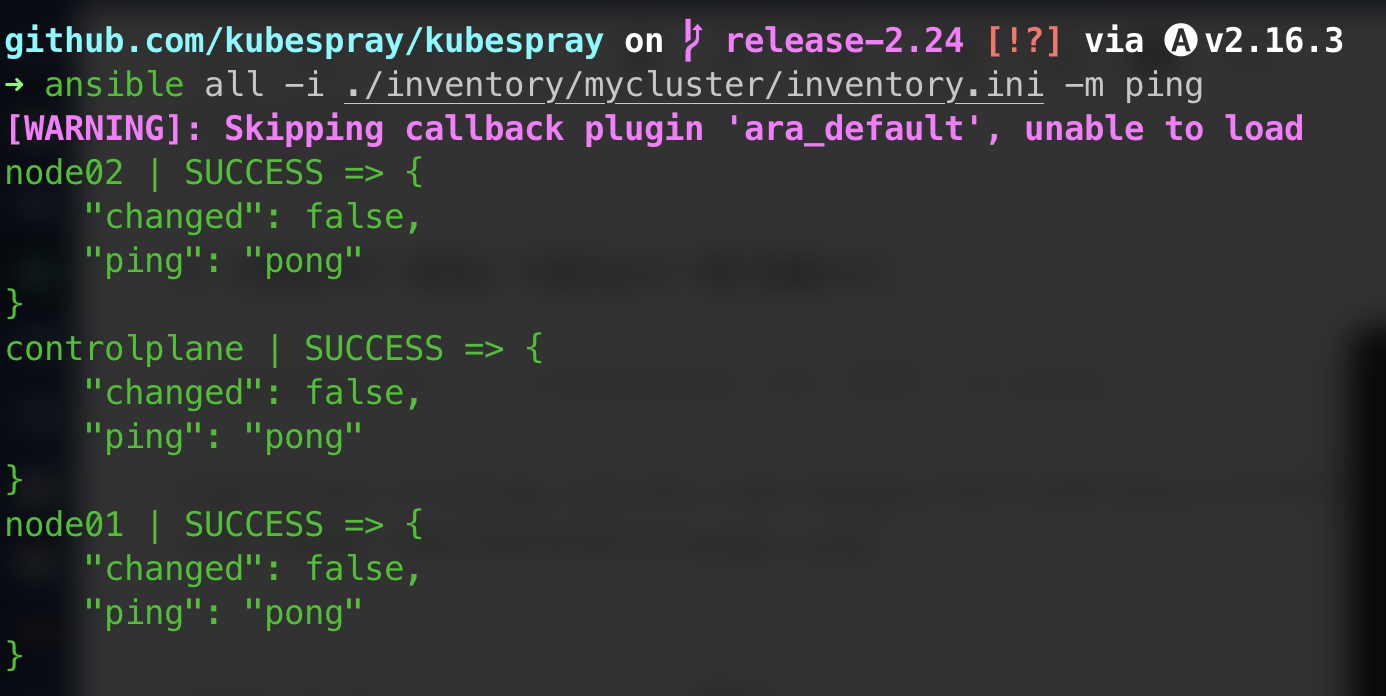
2-2. group_vars 작성
inventory/sample을 복사하면 group_vars폴더가 있습니다.
여기서 쿠버네티스의 helm, nginx ingress controller, metallb등의 애드온 설치를 지정할 수 있습니다.
inventory/mycluster/group_vars/k8s_cluster/addons.yaml
파일이 길기 때문에 true로 수정해준 부분만 적겠습니다.
helm_enabled: true : helm - 패키지매니저 쉽게 쿠버네티스 리소스를 배포할 수 있다
ingress_nginx_enabled: true : nginx ingress controller - L7에서 외부 트래픽 처리하는 컨트롤러
local_path_provisioner_enabled: true : 쿠버네티스 환경에서 로컬 스토리지를 동적으로 프로비저닝하는 Storage Provisioner
이외의 ArgoCD, Cert-manager등 있지만 차후에 설치하기로 합니다.
3. playbook 실행
이제 inventory와 addon설정까지 끝났으니 playbook을 실행해 클러스터를 잡도록 하겠습니다.
ansble-playbook -i <invetory 파일경로> cluster.yaml
클론받은 kubespray경로 루트에 있는 cluster.yaml을 실행하면 됩니다 혹은 playbooks디렉토리의 cluster.yaml을 지정해도 됩니다.
실행하면 약 15-20분정도 걸립니다.
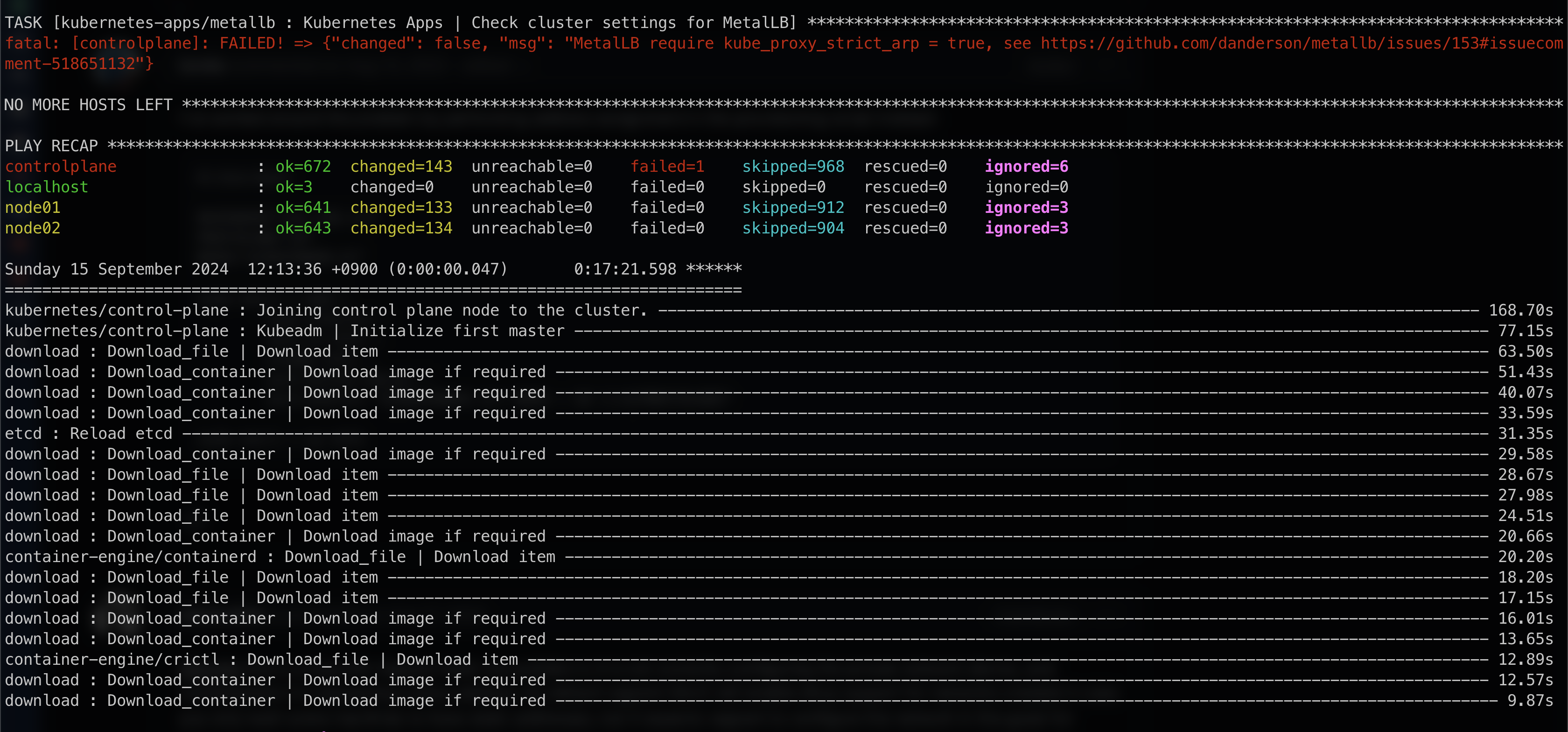
playbook실행이 완료되었습니다. 위의 에러는 Metallb 설치시 kube-proxy의 configmap 필드중 strictARP의 값을 수정해주지 않아서 그런것이니 수정후 다시 설치해주면 됩니다.
우선 클러스터링이 되었는지 확인부터 하겠습니다.
kubectl get nodes 명령어를 실행했으나,

The connection to the server localhost:8080 was refused - did you specify the right host or port? 에러가 뜹니다.
이 에러는 /etc/kubernetes/admin.conf를 ~/.kube/config로 복사해 실행할 수 소유권한을 주면 됩니다.
sudo mkdir ~/.kube/: 디렉토리생성sudo touch ~/.kube/config: config 파일생성sudo cp /etc/kubernetes/admin.conf ~/.kube/config: 파일 복사sudo chown $(id -u):$(id -g) ~/.kube/config: 소유권 부여
이제 다시 kubectl get nodes명령어를 실행해봅니다.

노드들이 정상적으로 클러스터링이 된것을 확인 할 수 있습니다.
4. 테스트 파드 띄우기
간단하게 nginx deployment, service 를 생성하고 마치도록하겠습니다.
apiVersion: apps/v1
kind: Deployment
metadata:
name: test-deployment
namespace: test
spec:
replicas: 2
selector:
matchLabels:
app: nginx-test
template:
metadata:
labels:
app: nginx-test
spec:
containers:
- name: nginx
image: nginx
---
apiVersion: v1
kind: Service
metadata:
name: test-service
namespace: test
spec:
selector:
app: nginx-test
ports:
- port: 80
targetPort: 80
type: ClusterIP
kubectl create ns test
kubectl apply -f test.yaml
이제 kubectl get all -n test 로 확인합니다.
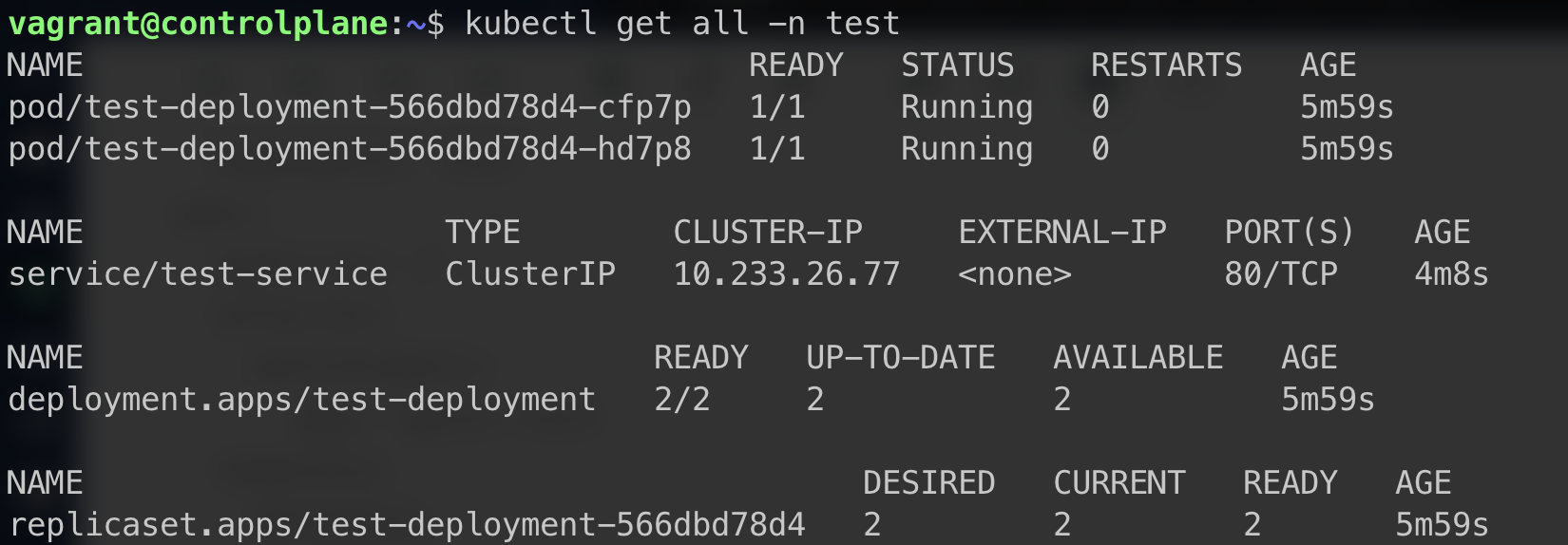
정상적으로 쿠버네티스 리소스가 생성된것을 확인할 수 있습니다.
마무리
metallb를 설치해서 ingress까지 사용해보는 것을 목표로 했으나, metallb의 ipAddressPool을 apply하면 kubectl 이 apiServer에 접근을 못하는 오류가 생겨서 차후 해결후 따로 작성하도록 하겠습니다. 여기서 확인
그동안은 kubeadm을 이용해서 노드마다 같은 설정을 반복해주는 번거로움이 있었는데, 처음으로 kubespray을 이용해 자동 클러스터링 작업을 했습니다.
Ansible을 사용하고, 온프레미스 환경에서 쿠버네티스를 다루는 분들에겐 좋은 툴이라고 생각합니다. 클러스터링을 하기위해 필수 유틸리티 설치 및 설정을 해줘야하는데 휴먼에러도 방지하면서 필요한 유틸리티를 group_vars를 통해 설치할 수 있는것이 매력적이었습니다.